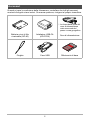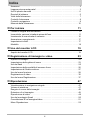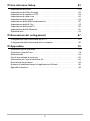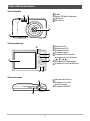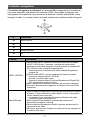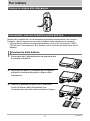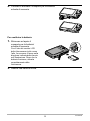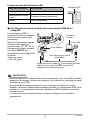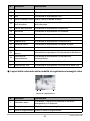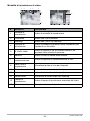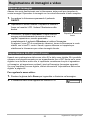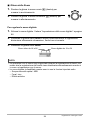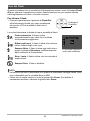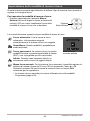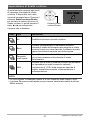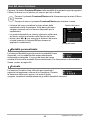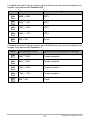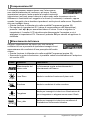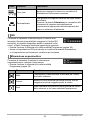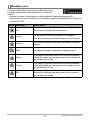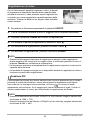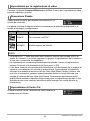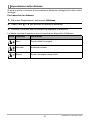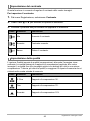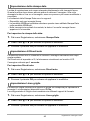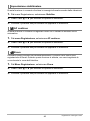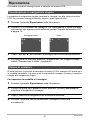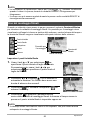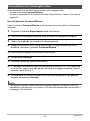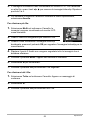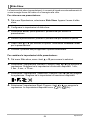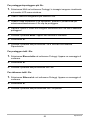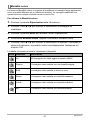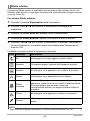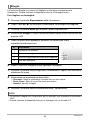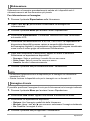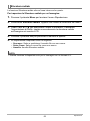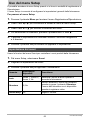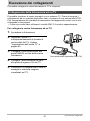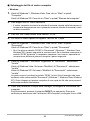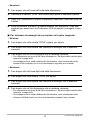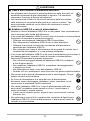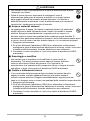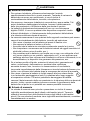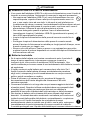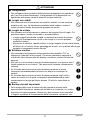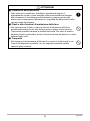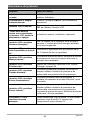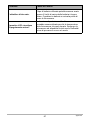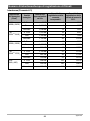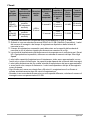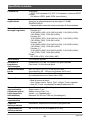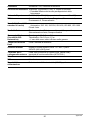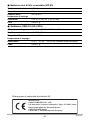Fotocamera digitale
Grazie per avere acquistato questo prodotto CASIO.
• Prima di usare questo prodotto, accertarsi di leggere le avvertenze riportate in
questa guida dell’utilizzatore.
• Tenere la guida dell’utilizzatore in un luogo sicuro per riferimenti futuri.
• Per informazioni più aggiornate su questo prodotto, visitare il sito Web ufficiale della
EXILIM http://www.exilim.com/
I
Guida dell’utilizzatore

2
Quando si apre la confezione della fotocamera, controllare che tutti gli accessori
mostrati di seguito siano inclusi. Se manca qualcosa, rivolgersi al proprio rivenditore.
Accessori
Batteria a ioni di litio
ricaricabile (NP-80)
Adattatore USB-CA
(AD-C53U)
Cavo di alimentazione
Cinghia Cavo USB Riferimento di base
* La forma della spina del
cavo di alimentazione
varia a seconda del
paese o area geografica.

3
• I contenuti di questo manuale sono soggetti a modifiche senza preavviso.
• I contenuti di questo manuale sono stati controllati ad ogni fase del processo di
produzione. Contattateci liberamente nel caso doveste notare qualcosa di
discutibile, erroneo, ecc.
• Qualsiasi copia del contenuto di questa Guida dell’utilizzatore, sia in parte che per
intero, è proibita. Ad eccezione dell’utilizzo per scopi esclusivamente personali,
qualsiasi altro uso del contenuto di questo manuale senza l’autorizzazione della
CASIO COMPUTER CO., LTD. è proibito dalle leggi sui diritti d’autore.
• La CASIO COMPUTER CO., LTD. non potrà essere ritenuta responsabile per
qualsiasi danno o perdite di profitti subiti dall’utente o da terzi, dovuti all’utilizzo o a
problemi di malfunzionamento di questo prodotto.
• La CASIO COMPUTER CO., LTD. non potrà essere ritenuta responsabile per
qualsiasi danno o perdite di profitti causati dalla perdita dei contenuti della
memoria avvenuta a seguito di problemi di malfunzionamento, riparazioni, o per
qualsiasi altro motivo.
• Notare che le schermate di esempio e le illustrazioni del prodotto mostrate in
questa Guida dell’utilizzatore possono differire in qualche modo dalle schermate e
dalla configurazione della fotocamera vera e propria.
Pannello LCD
Il pannello a cristalli liquidi dello schermo monitor utilizza una tecnologia di alta
precisione che offre una resa dei pixel del 99,99%. Ciò significa che un numero molto
basso di pixel potrebbe non illuminarsi o rimanere costantemente illuminato. Questo
fenomeno è dovuto alle caratteristiche del pannello a cristalli liquidi, e non è indice di
problemi di malfunzionamento.
Leggere prima questa parte!
Eseguire alcuni scatti di prova
Prima di riprendere l’immagine finale, eseguire uno scatto di prova per assicurarsi
che la fotocamera stia registrando correttamente.

4
Indice
Accessori . . . . . . . . . . . . . . . . . . . . . . . . . . . . . . . . . . . . . . . . . . . . . . . . . . . . . . 2
Leggere prima questa parte! . . . . . . . . . . . . . . . . . . . . . . . . . . . . . . . . . . . . . . . 3
Uso di questo manuale . . . . . . . . . . . . . . . . . . . . . . . . . . . . . . . . . . . . . . . . . . . 6
Requisiti di sistema . . . . . . . . . . . . . . . . . . . . . . . . . . . . . . . . . . . . . . . . . . . . . . 6
Viste della fotocamera . . . . . . . . . . . . . . . . . . . . . . . . . . . . . . . . . . . . . . . . . . . . 7
Controllo fotocamera . . . . . . . . . . . . . . . . . . . . . . . . . . . . . . . . . . . . . . . . . . . . . 8
Controllo navigazione . . . . . . . . . . . . . . . . . . . . . . . . . . . . . . . . . . . . . . . . . . . . 9
Memoria della fotocamera . . . . . . . . . . . . . . . . . . . . . . . . . . . . . . . . . . . . . . . . 10
❚❙
Per iniziare 11
Fissare la cinghia alla fotocamera . . . . . . . . . . . . . . . . . . . . . . . . . . . . . . . . . . 11
Innanzitutto, caricare la batteria prima dell’uso. . . . . . . . . . . . . . . . . . . . . . . . 11
Inserimento di una scheda di memoria . . . . . . . . . . . . . . . . . . . . . . . . . . . . . . 16
Accensione e spegnimento . . . . . . . . . . . . . . . . . . . . . . . . . . . . . . . . . . . . . . . 17
Impostazioni iniziali . . . . . . . . . . . . . . . . . . . . . . . . . . . . . . . . . . . . . . . . . . . . . 17
Modalità . . . . . . . . . . . . . . . . . . . . . . . . . . . . . . . . . . . . . . . . . . . . . . . . . . . . . . 18
❚❙
Uso del monitor LCD 19
Aspetto del monitor LCD . . . . . . . . . . . . . . . . . . . . . . . . . . . . . . . . . . . . . . . . . 19
❚❙
Registrazione di immagini e video 23
Ripresa di immagini . . . . . . . . . . . . . . . . . . . . . . . . . . . . . . . . . . . . . . . . . . . . . 23
Impostazione della ghiera di zoom . . . . . . . . . . . . . . . . . . . . . . . . . . . . . . . . . 23
Uso del flash . . . . . . . . . . . . . . . . . . . . . . . . . . . . . . . . . . . . . . . . . . . . . . . . . . 25
Impostazione della modalità di messa a fuoco . . . . . . . . . . . . . . . . . . . . . . . . 26
Impostazione di Scatto continuo . . . . . . . . . . . . . . . . . . . . . . . . . . . . . . . . . . . 27
Uso del menu funzione . . . . . . . . . . . . . . . . . . . . . . . . . . . . . . . . . . . . . . . . . . 28
Registrazione di video . . . . . . . . . . . . . . . . . . . . . . . . . . . . . . . . . . . . . . . . . . . 35
Uso del menu Registrazione . . . . . . . . . . . . . . . . . . . . . . . . . . . . . . . . . . . . . . 37
❚❙
Riproduzione 47
Visualizzazione in navigazione singola . . . . . . . . . . . . . . . . . . . . . . . . . . . . . . 47
Visione di miniature . . . . . . . . . . . . . . . . . . . . . . . . . . . . . . . . . . . . . . . . . . . . . 47
Eseguire lo zoom delle immagini . . . . . . . . . . . . . . . . . . . . . . . . . . . . . . . . . . . 49
Rotazione di un’immagine . . . . . . . . . . . . . . . . . . . . . . . . . . . . . . . . . . . . . . . . 49
Riproduzione di video . . . . . . . . . . . . . . . . . . . . . . . . . . . . . . . . . . . . . . . . . . . 49
Uso del montaggio filmati . . . . . . . . . . . . . . . . . . . . . . . . . . . . . . . . . . . . . . . . 50
Cancellazione di un’immagine/video . . . . . . . . . . . . . . . . . . . . . . . . . . . . . . . . 51
Menu Riproduzione . . . . . . . . . . . . . . . . . . . . . . . . . . . . . . . . . . . . . . . . . . . . . 52

5
❚❙
Uso del menu Setup 63
Impostazione dei suoni . . . . . . . . . . . . . . . . . . . . . . . . . . . . . . . . . . . . . . . . . . 63
Impostazione del Risp. Energia. . . . . . . . . . . . . . . . . . . . . . . . . . . . . . . . . . . . 64
Impostazione di risparmio LCD . . . . . . . . . . . . . . . . . . . . . . . . . . . . . . . . . . . . 64
Impostazione di data e ora . . . . . . . . . . . . . . . . . . . . . . . . . . . . . . . . . . . . . . . 64
Impostazione della lingua . . . . . . . . . . . . . . . . . . . . . . . . . . . . . . . . . . . . . . . . 64
Impostazione della Mod visualizzazione . . . . . . . . . . . . . . . . . . . . . . . . . . . . . 65
Impostazione della N. file. . . . . . . . . . . . . . . . . . . . . . . . . . . . . . . . . . . . . . . . . 65
Impostazione dell’uscita TV. . . . . . . . . . . . . . . . . . . . . . . . . . . . . . . . . . . . . . . 65
Impostazione del Kit Memoria . . . . . . . . . . . . . . . . . . . . . . . . . . . . . . . . . . . . . 66
Ripristina tutto . . . . . . . . . . . . . . . . . . . . . . . . . . . . . . . . . . . . . . . . . . . . . . . . . 66
❚❙
Esecuzione dei collegamenti 67
Collegamento della fotocamera ad un TV . . . . . . . . . . . . . . . . . . . . . . . . . . . . 67
Collegamento della fotocamera ad un computer . . . . . . . . . . . . . . . . . . . . . . . 68
❚❙
Appendice 72
Avvertenze per la sicurezza. . . . . . . . . . . . . . . . . . . . . . . . . . . . . . . . . . . . . . . 72
Avvertenze durante l’uso . . . . . . . . . . . . . . . . . . . . . . . . . . . . . . . . . . . . . . . . . 79
Alimentazione . . . . . . . . . . . . . . . . . . . . . . . . . . . . . . . . . . . . . . . . . . . . . . . . . 82
Uso di una scheda di memoria . . . . . . . . . . . . . . . . . . . . . . . . . . . . . . . . . . . . 83
Informazioni sui nomi di cartella e file . . . . . . . . . . . . . . . . . . . . . . . . . . . . . . . 84
Risoluzione dei problemi . . . . . . . . . . . . . . . . . . . . . . . . . . . . . . . . . . . . . . . . . 86
Numero di istantanee/tempo di registrazione di filmati . . . . . . . . . . . . . . . . . . 88
Specifiche tecniche . . . . . . . . . . . . . . . . . . . . . . . . . . . . . . . . . . . . . . . . . . . . . 90

6
I simboli utilizzati nel presente manuale sono spiegati di seguito.
NOTA
• Questo indica informazioni utili quando si utilizza la fotocamera.
IMPORTANTE!
• Questo indica messaggi importanti che devono essere letti prima di utilizzare la
funzione.
Per ottenere le maggiori prestazioni della vostra fotocamera, il vostro computer deve
soddisfare i seguenti requisiti di sistema.
Per Windows:
• Windows XP, Windows Vista, Windows 7
• Processore: Pentium D 3,0 GHz o superiore
• Memoria: RAM minimo 1 GB (si raccomandano 2 GB)
• Spazio su HDD: 300 MB o superiore (si raccomandano 10 GB)
• Monitor display a colori a 32 bit
• Microsoft DirectX 9.0c
• Porta USB
Per Macintosh:
• Power Mac G3 o più recente
• Mac OS da 10.3X a 10.6 <Mass storage> o più recente
• Memoria: 1 GB o superiore
• Porta USB
Uso di questo manuale
Requisiti di sistema

7
Viste della fotocamera
Vista frontale
1
Flash
2
Spia LED dell’autoscatto
3
Obiettivo
4
Microfono
Vista posteriore
5
Monitor LCD
6
Indicatore LED
7
Pulsante filmati
8
Pulsante menu
9
Pulsante OK/Controllo
navigazione a 4 direzioni
(8, 2, 4, 6)
bk
Pulsante di riproduzione
bl
Pulsante Funzione/Elimina
Vista da sopra
bm
Ghiera dello Zoom
bn
Pulsante di scatto
dell’otturatore
bo
Pulsante ON/OFF
1 2
3
4
bl bk
7
6
8
9
5
bm
bo
bn

8
La vostra fotocamera è dotata di diversi pulsanti/ghiera per la facilità d’uso.
Vista da sotto
bp
Comparto batteria/scheda di
memoria
bq
Diffusore
br
Foro per vite del treppiede
Vista da sinistra/destra
bs
Porta USB/AV
bt
Occhiello per la cinghia
Controllo fotocamera
Controllo Descrizione
Pulsante ON/
OFF
Premere il pulsante ON/OFF per accendere/spegnere
l’alimentazione.
Pulsante di scatto
dell’otturatore
Premere per catturare un’immagine.
Ghiera dello
Zoom
Nella modalità di registrazione di immagini ferme, ruotare la
ghiera dello Zoom in senso antiorario per zoomare in
allontanamento, e in senso orario per zoomare in avvicinamento.
Nella modalità di riproduzione, ruotare per eseguire lo zoom in
avvicinamento per ingrandire l’immagine, o lo zoom in
allontanamento per passare alle miniature a 9 immagini/calendario.
Pulsante menu Premere per introdurre o uscire dal menu/sottomenu.
Pulsante
Funzione/Elimina
Nella modalità di registrazione, premere per introdurre il menu
funzione.
Nella modalità di riproduzione, premere per cancellare
un’immagine o un videoclip.
Pulsante di
riproduzione
Premere per abilitare la modalità di riproduzione o ritornare alla
modalità di registrazione.
Pulsante filmati Premere per avviare/arrestare la registrazione video.
bqbp br
bs
bt

9
Il
Controllo navigazione a 4 direzioni
e il pulsante
OK
vi consentono di accedere ai
vari menu disponibili visualizzati sullo schermo (OSD). È possibile configurare una
vasta gamma di impostazioni per assicurare di ottenere i risultati ottimali dalle vostre
immagini e video. Le funzioni ulteriori di questi pulsanti sono quelle riportate di seguito.
Controllo navigazione
N. Descrizione
1
Blocco AE/AF
2
Macro
3
Flash
4
Scatto continuo
5
OK
Pulsante Descrizione
AE/AF LOCK/Su
1)Per bloccare AE/AF, premere e mantenere premuto il pulsante
AE/AF LOCK/Su per 1 secondo, o premere a metà corsa il
pulsante di scatto dell’otturatore e quindi premere il pulsante AE/
AF LOCK/Su nella modalità di registrazione.
• Questa funzione è utilizzata solo nella modalità Programma
(pagina 38).
2)Per sbloccare AE/AF con uno qualsiasi dei seguenti metodi:
• Premere il pulsante AE/AF LOCK/Su
• Ruotare il controllo dello zoom
• Premere il pulsante Menu/Funzione/Riproduzione/Filmati/ON/
OFF per lanciare un’altra funzione
3)Nella modalità di riproduzione, premere per ruotare l’immagine.
4)Nel menu, premere per navigare tra le selezioni del menu e del
sottomenu.
Macro/Sinistra
1)Nella modalità di registrazione, premere per scorrere tra le opzioni
di Macro. (Fuoco automatico, Super Macro, Fuoco “Panoramico”,
Infinito, Messa fuoco manuale)
• La messa a fuoco manuale può essere utilizzata solo nella
modalità Programma (pagina 38).
2)Nella modalità di riproduzione, premere per visionare la
precedente immagine, videoclip.
3)Nella modalità di riproduzione filmato, premere per arretrare la
riproduzione del video.
4)Nel menu, premere per chiudere un sottomenu o per navigare tra
le selezioni del menu.
1
2
3
5
4

10
Memoria interna
La fotocamera è dotata della memoria interna di 37,2 MB. Se non è presente una
scheda di memoria inserita nel vano per la scheda di memoria, tutte le immagini e i
videoclip registrati vengono salvati automaticamente nella memoria interna.
Memorizzazione esterna
La fotocamera supporta l’uso delle schede di memoria SD, SDHC e SDXC. Se è
presente una scheda di memoria inserita nel vano per la scheda di memoria, la
fotocamera salva automaticamente tutte le immagini e i videoclip nella scheda di
memorizzazione esterna. L’icona indica che la fotocamera sta utilizzando la
scheda di memoria.
IMPORTANTE!
• Non tutte le schede potrebbero essere compatibili con la vostra fotocamera.
Quando si acquista una scheda, si raccomanda di controllare le specifiche della
scheda e di portare la fotocamera con se.
Flash/Sotto
1)Nella modalità di registrazione, premere per scorrere tra le opzioni
della modalità di flash.
(Flash automatico, Riduz occhi rossi, Sempre attivo, Sincr. Lenta e
Sempre Disat.)
2)Nel menu, premere per navigare tra le selezioni del menu e del
sottomenu.
Scatto continuo/
Destra
1)Premere per scorrere tra le opzioni di Scatto continuo.
(No, Burst, Sequenza scatti rapida e AEB)
2)Nella modalità di riproduzione, premere per visionare la
successiva immagine o videoclip.
3)Nella modalità di riproduzione filmato, premere per far avanzare la
riproduzione del video.
4)Nel menu, premere per introdurre il sottomenu o per navigare tra
le selezioni del menu.
OK
1)Conferma una selezione quando si usano i menu sullo schermo.
2)Nella modalità di riproduzione filmato, premere per avviare la
riproduzione del video.
Memoria della fotocamera
Pulsante Descrizione

11
Per iniziare
Per iniziare
Notare che la batteria di una fotocamera acquistata recentemente non è carica.
Eseguire i passi seguenti per inserire la batteria nella fotocamera e caricarla.
• La fotocamera richiede una speciale batteria a ioni di litio ricaricabile CASIO
(NP-80) per l’alimentazione. Non tentare mai di utilizzare qualsiasi altro tipo di
batteria.
1. Assicurarsi che l’alimentazione sia spenta prima
di inserire la batteria.
2. Sbloccare ed aprire il comparto per la batteria/
scheda di memoria alla parte in basso della
fotocamera.
3. Inserire la batteria nel vano con il terminale
rivolto all’interno della fotocamera con
l’orientamento corretto come mostrato in figura.
Fissare la cinghia alla fotocamera
Innanzitutto, caricare la batteria prima dell’uso.
Inserimento della batteria
OK Errato

12
Per iniziare
4. Chiudere e bloccare il comparto per la batteria/
scheda di memoria.
Per sostituire la batteria
1. Sbloccare ed aprire il
comparto per la batteria/
scheda di memoria.
Con il lato del monitor LCD
della fotocamera rivolto verso
l’alto, far scorrere il fermo nella
direzione indicata dalla freccia
nell’illustrazione. Dopo che la
batteria fuoriesce, estrarla
completamente dalla
fotocamera.
2. Inserire una batteria nuova.

13
Per iniziare
È possibile usare uno dei due metodi seguenti per caricare la batteria della
fotocamera.
• Adattatore USB-CA
• Connessione USB ad un computer
. Per caricare con l’adattatore USB-CA
L’adattatore vi consente di caricare la batteria mentre essa è inserita nella
fotocamera.
Mentre la fotocamera è spenta, collegare nella sequenza mostrata sotto (
1
,
2
,
3
,
4
).
Tempo di carica: Circa 160 minuti
IMPORTANTE!
• Accertarsi di inserire il connettore del cavo nella porta USB/
AV finché lo si sente scattare saldamente in posizione.
Trascurare di inserire completamente il connettore può avere
come risultato una comunicazione scadente o un
malfunzionamento.
• Notare che anche quando il connettore è inserito
completamente, la parte metallica del connettore è ancora
visibile, come viene mostrato nell’illustrazione.
Caricare la batteria
4
3
2
1
Cavo USB (incluso con la
fotocamera)
Accertandosi che il segno sul connettore del cavo USB sia rivolto
verso il lato del monitor LCD, collegare il cavo alla fotocamera.
Porta USB/AV
Adattatore USB-CA
Cavo di alimentazione

14
Per iniziare
Funzionamento dell’indicatore LED
. Per eseguire la carica usando una connessione USB ad un
computer
La connessione USB vi
consente di caricare la batteria
mentre essa è inserita nella
fotocamera.
Mentre la fotocamera è spenta,
collegare nella sequenza
mostrata sotto (
1
,
2
). Se la
fotocamera è accesa, premere
il pulsante ON/OFF per
spegnerla prima di collegarla al
computer.
Tempo di carica:
Circa 160 minuti
IMPORTANTE!
• La prima volta che si collega la fotocamera al computer con il cavo USB, potrebbe
apparire un messaggio di errore sul computer. Se si verifica ciò, scollegare e quindi
ricollegare il cavo USB.
• A seconda della predisposizione del vostro computer, potrebbe non essere
possibile caricare la batteria della fotocamera tramite un collegamento USB. Se si
verifica ciò, si raccomanda di utilizzare l’adattatore USB-CA fornito in dotazione
alla fotocamera.
• La carica non viene eseguita mentre il computer collegato è in modalità di
sospensione.
Stato dell’indicatore Descrizione
Lampeggiante in verde Carica in corso
Lampeggiante in verde,
veloce
Problema di carica (pagina 82)
Spenta Carica completata
Indicatore LED
2
1
Cavo USB (incluso con la
fotocamera)
Accertandosi che il segno sul connettore del cavo
USB sia rivolto verso il lato del monitor LCD,
collegare il cavo alla fotocamera.
Porta USB/AV
Porta USB
Computer
(acceso)

15
Per iniziare
Funzionamento dell’indicatore LED
IMPORTANTE!
• Non è possibile eseguire la carica se il computer è in pausa o in stato di standby.
• Un errore di carica può verificarsi immediatamente dopo l’avvio della carica o dopo
un certo tempo dal suo inizio. Un errore di carica viene indicato dall’indicatore LED
lampeggiante in verde ad alta velocità.
• Lasciando la fotocamera per circa 48 ore senza alcuna alimentazione quando la
batteria è scarica, si causerà la cancellazione delle sue impostazioni della data e
dell’ora. Un messaggio indicante di configurare le impostazioni di ora e data
apparirà la volta successiva che si accende la fotocamera dopo il ripristino
dell’alimentazione. Se si verifica ciò, configurare le impostazioni della data e
dell’ora (pagina 64).
Altre precauzioni di carica
• Non utilizzare mai un dispositivo caricatore di tipo diverso. Il tentativo di usare un
caricabatterie differente può avere come conseguenza incidenti imprevisti.
• I dispositivi USB per la carica e quelli per l’alimentazione sono soggetti agli
standard prestabiliti. L’uso di un dispositivo inferiore o un dispositivo che non
soddisfa lo standard può causare malfunzionamento e/o errore della fotocamera.
• Il funzionamento non è garantito nel caso di un computer da voi assemblato o
modificato. Anche nel caso di un computer disponibile in commercio, determinate
specifiche delle porte USB potrebbero non rendere possibile la carica tramite il
cavo USB.
• Una batteria che è ancora surriscaldata in seguito al normale uso potrebbe non
caricarsi completamente. Lasciare raffreddare la batteria prima di caricarla.
• Una batteria si scarica leggermente anche quando non viene inserita nella
fotocamera. Per questo motivo, si raccomanda di caricare la batteria
immediatamente prima del suo utilizzo.
• La carica della batteria della fotocamera potrebbe causare interferenze con la
ricezione TV e radio. Se ciò dovesse accadere, collegare il caricatore in una presa
di corrente distante dall’apparecchio TV o radio.
• Il tempo di carica effettivo dipende dalla capacità attuale della batteria e dalle
condizioni di carica.
• Non utilizzare l’adattatore USB-CA con qualsiasi altro dispositivo.
Stato dell’indicatore Descrizione
Lampeggiante in verde Carica in corso
Lampeggiante in verde,
veloce
Problema di carica (pagina 82)
Spenta Carica completata
Indicatore LED

16
Per iniziare
Espandere la memoria della fotocamera usando una scheda di memoria SD, SDHC o
SDXC.
. Schede di memoria supportate
– Scheda di memoria SD
– Scheda di memoria SDHC
– Scheda di memoria SDXC
• Quelli riportati sopra sono i tipi di schede di memoria supportate alla data di Agosto
2012.
• Questa fotocamera supporta l’uso delle schede di memoria dei seguenti tipi e
capacità: Le schede di memoria SD fino a 2 GB, le schede di memoria SDHC da
2 GB a 32 GB, le schede di memoria SDXC da 32 GB a 2 TB. Notare che non è
garantita la possibilità di usare qualsiasi scheda particolare con questa fotocamera,
anche se essa soddisfa i requisiti di capacità e di tipo riportate sopra.
1. Sbloccare ed aprire il comparto per la batteria/
scheda di memoria alla parte in basso della
fotocamera.
2. Inserire la scheda di memoria nel vano per la
scheda, con la parte metallica rivolta verso il lato
retro (monitor LCD) della fotocamera.
3. Spingere la scheda di
memoria nell’apposito vano
finché essa non scatta in
posizione.
4. Chiudere e bloccare il
comparto per la batteria/
scheda di memoria.
Inserimento di una scheda di memoria
Per inserire una scheda di memoria
Parte
frontale
Retro
Retro

17
Per iniziare
Per rimuovere la scheda di memoria
1. Sbloccare ed aprire il comparto per la batteria/scheda di memoria.
2. Spingere con delicatezza la scheda finché essa non fuoriesce.
3. Estrarre la scheda con attenzione.
NOTA
• Windows XP non supporta schede SDXC (formato exFAT). Tuttavia, con Windows
XP (Service Pack 3), è possibile eseguire il download di un aggiornamento di patch
per exFAT per abilitare il supporto per schede SDXC.
Ci sono due modalità per accendere la fotocamera.
• Premere il pulsante ON/OFF, quindi l’immagine di avvio viene visualizzata
brevemente e viene riprodotto il suono di avvio se abilitato. L’obiettivo zoom si
estende e la fotocamera viene accesa nella modalità di registrazione.
• Mantenere premuto il pulsante Riproduzione finché non si illumina l’indicatore
LED. Questa operazione accende la fotocamera nella modalità di riproduzione.
L’obiettivo zoom non viene esteso.
Per spegnere la fotocamera, premere il pulsante ON/OFF.
Per ulteriori informazioni sulle modalità di registrazione e di riproduzione, vedere
“Modalità” a pagina 18.
Quando si accende la fotocamera per la prima volta, verrà richiesto di eseguire le sue
impostazioni iniziali. La prima cosa è l’impostazione del menu lingue. Specificare in
quale lingua devono essere visualizzati i menu ed i messaggi sul monitor LCD.
1. Premere i tasti 8, 2, 4 o 6 per scorrere tra le lingue.
2. Selezionare una lingua, e quindi premere il pulsante OK per applicarla.
Accensione e spegnimento
Impostazioni iniziali
Impostazione della lingua

18
Per iniziare
1. Premere il tasto 4 o 6 per scorrere tra la selezione.
2. Premere i tasti 8 o 2 per cambiare il valore per la data e l’ora.
3. Premere il pulsante OK per applicare.
Adesso, si è pronti per iniziare a riprendere immagini e video.
NOTA
• Tenendo premuto il tasto 8 o 2, i valori cambiano in modo continuo.
• Rimuovendo la batteria dalla fotocamera troppo presto dopo la configurazione
delle impostazioni dell’ora e della data per la prima volta, si può causare il ripristino
delle impostazioni ai valori iniziali di default di fabbrica. Non rimuovere la batteria
per almeno 24 ore dopo aver eseguito la configurazione delle impostazioni.
La fotocamera è dotata di due modalità:
Modalità di registrazione
• È la modalità predefinita di default ogni volta che si accende la fotocamera.
In questa modalità si è in grado di riprendere le immagini e registrare i video.
Modalità di riproduzione
• Premere il pulsante Riproduzione dopo aver acceso la fotocamera per visionare e
modificare le immagini catturate o riprodurre i video.
Impostazione di data e ora
Modalità

19
Uso del monitor LCD
Uso del monitor LCD
Il monitor LCD mostra tutte le informazioni importanti riguardanti le impostazioni della
fotocamera, ed anche l’immagine visiva della vostra istantanea o video.
La visualizzazione sul monitor LCD viene riferita come visualizzazione sullo schermo
o OSD (On Screen Display).
. Layout della schermata per la modalità di registrazione di immagini
ferme
Aspetto del monitor LCD
N. Elemento Descrizione
1
Modalità di
registrazione
Indica la modalità attuale.
2 Flash Indica le impostazioni del flash.
3
Autoscatto/Burst/
AEB
Indica le impostazioni di Autoscatto/Burst/AEB.
4 Indicatore dello zoom Visualizza lo zoom.
5 Scatti rimanenti Indica gli scatti rimanenti ancora disponibili.
6 Batteria Indica il livello di carica della batteria.
7
Supporto di
memorizzazione
Indica il supporto di memorizzazione in uso.
8 Vento Cut
Riduce il disturbo del vento durante la registrazione
del filmato.
9 Dimensione di filmato Indica la dimensione del video.
10
Avvertimento di
vibrazioni
Indica che l’lluminazione non è sufficiente e la
fotocamera sta vibrando, il che potrebbe causare
l’offuscamento dell’immagine catturata. Se appare
l’avvertimento di vibrazioni, è ancora possibile
catturare le immagini. Tuttavia, si raccomanda di
abilitare lo Stabilizzatore, la luce flash o di utilizzare il
treppiede, in questi modi si stabilizzerà la
fotocamera.
11 Stampa data Indica che la stampa della data è abilitata.
1
6
7
8
9
10
11
12
13
22
23
24
25
26
27
1416
151721 181920
23 4 5

20
Uso del monitor LCD
.
Layout della schermata della modalità di registrazione immagini video
12 Stabilizzatore Indica che la funzione di stabilizzatore è abilitata.
13 Istogramma Visualizzazione grafica della luminosità.
14 ISO Visualizza le impostazioni ISO.
15
Area di messa a fuoco
Indica l’area di messa a fuoco.
16
Velocità
dell’otturatore
Visualizza le impostazioni della velocità di scatto
dell’otturatore.
17 Valore dell’apertura Visualizza le impostazioni di apertura.
18 Nitidezza Visualizza le impostazioni di nitidezza.
19 Saturazione Visualizza le impostazioni di saturazione.
20 Contrasto Visualizza le impostazioni del contrasto.
21 Esposizione Visualizza le impostazioni di esposizione.
22 Messa a fuoco Visualizza le impostazioni di messa a fuoco.
23 Focal. viso Indica che è abilitata la messa a fuoco del viso.
24
Bilanciamento del
bianco
Visualizza le impostazioni di bilanciamento del bianco.
25
Misurazione
esposimetrica
Visualizza le impostazioni di misurazione
esposimetrica.
26 Qualità Visualizza le impostazioni di qualità.
27 Dimensione foto Visualizza le impostazioni di dimensione della foto.
N. Elemento Descrizione
1 Indicatore tasto
Visualizza i comandi sul pulsante di controllo
navigazione a 4 direzioni.
2
Tempo di registrazione
Visualizza il tempo di registrazione trascorso.
3 Stato di registrazione Indica lo stato di registrazione.
N. Elemento Descrizione
Layout di registrazione
123
La pagina si sta caricando...
La pagina si sta caricando...
La pagina si sta caricando...
La pagina si sta caricando...
La pagina si sta caricando...
La pagina si sta caricando...
La pagina si sta caricando...
La pagina si sta caricando...
La pagina si sta caricando...
La pagina si sta caricando...
La pagina si sta caricando...
La pagina si sta caricando...
La pagina si sta caricando...
La pagina si sta caricando...
La pagina si sta caricando...
La pagina si sta caricando...
La pagina si sta caricando...
La pagina si sta caricando...
La pagina si sta caricando...
La pagina si sta caricando...
La pagina si sta caricando...
La pagina si sta caricando...
La pagina si sta caricando...
La pagina si sta caricando...
La pagina si sta caricando...
La pagina si sta caricando...
La pagina si sta caricando...
La pagina si sta caricando...
La pagina si sta caricando...
La pagina si sta caricando...
La pagina si sta caricando...
La pagina si sta caricando...
La pagina si sta caricando...
La pagina si sta caricando...
La pagina si sta caricando...
La pagina si sta caricando...
La pagina si sta caricando...
La pagina si sta caricando...
La pagina si sta caricando...
La pagina si sta caricando...
La pagina si sta caricando...
La pagina si sta caricando...
La pagina si sta caricando...
La pagina si sta caricando...
La pagina si sta caricando...
La pagina si sta caricando...
La pagina si sta caricando...
La pagina si sta caricando...
La pagina si sta caricando...
La pagina si sta caricando...
La pagina si sta caricando...
La pagina si sta caricando...
La pagina si sta caricando...
La pagina si sta caricando...
La pagina si sta caricando...
La pagina si sta caricando...
La pagina si sta caricando...
La pagina si sta caricando...
La pagina si sta caricando...
La pagina si sta caricando...
La pagina si sta caricando...
La pagina si sta caricando...
La pagina si sta caricando...
La pagina si sta caricando...
La pagina si sta caricando...
La pagina si sta caricando...
La pagina si sta caricando...
La pagina si sta caricando...
La pagina si sta caricando...
La pagina si sta caricando...
La pagina si sta caricando...
La pagina si sta caricando...
La pagina si sta caricando...
La pagina si sta caricando...
-
 1
1
-
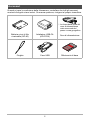 2
2
-
 3
3
-
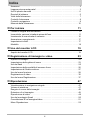 4
4
-
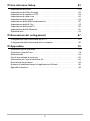 5
5
-
 6
6
-
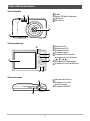 7
7
-
 8
8
-
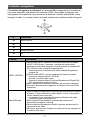 9
9
-
 10
10
-
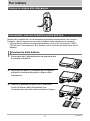 11
11
-
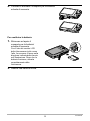 12
12
-
 13
13
-
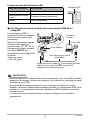 14
14
-
 15
15
-
 16
16
-
 17
17
-
 18
18
-
 19
19
-
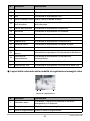 20
20
-
 21
21
-
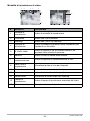 22
22
-
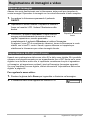 23
23
-
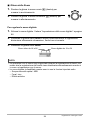 24
24
-
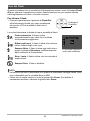 25
25
-
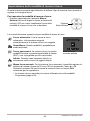 26
26
-
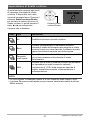 27
27
-
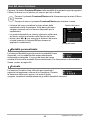 28
28
-
 29
29
-
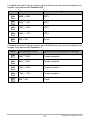 30
30
-
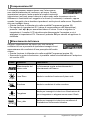 31
31
-
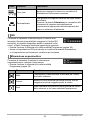 32
32
-
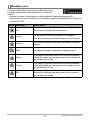 33
33
-
 34
34
-
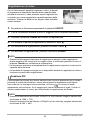 35
35
-
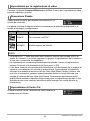 36
36
-
 37
37
-
 38
38
-
 39
39
-
 40
40
-
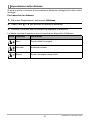 41
41
-
 42
42
-
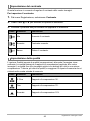 43
43
-
 44
44
-
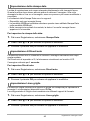 45
45
-
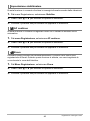 46
46
-
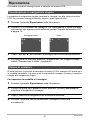 47
47
-
 48
48
-
 49
49
-
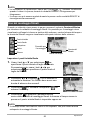 50
50
-
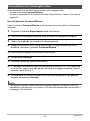 51
51
-
 52
52
-
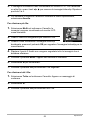 53
53
-
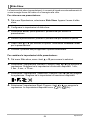 54
54
-
 55
55
-
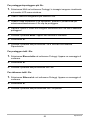 56
56
-
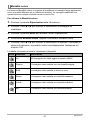 57
57
-
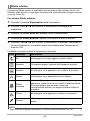 58
58
-
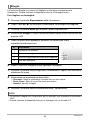 59
59
-
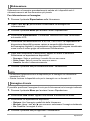 60
60
-
 61
61
-
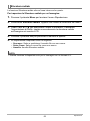 62
62
-
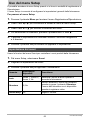 63
63
-
 64
64
-
 65
65
-
 66
66
-
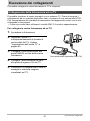 67
67
-
 68
68
-
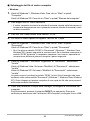 69
69
-
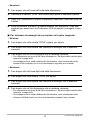 70
70
-
 71
71
-
 72
72
-
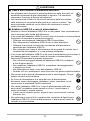 73
73
-
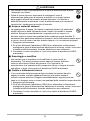 74
74
-
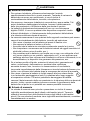 75
75
-
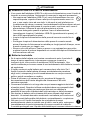 76
76
-
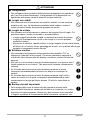 77
77
-
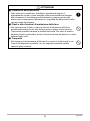 78
78
-
 79
79
-
 80
80
-
 81
81
-
 82
82
-
 83
83
-
 84
84
-
 85
85
-
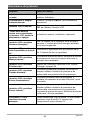 86
86
-
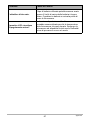 87
87
-
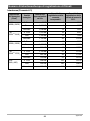 88
88
-
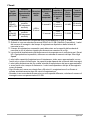 89
89
-
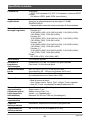 90
90
-
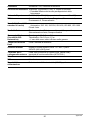 91
91
-
 92
92
-
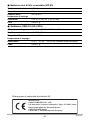 93
93
-
 94
94